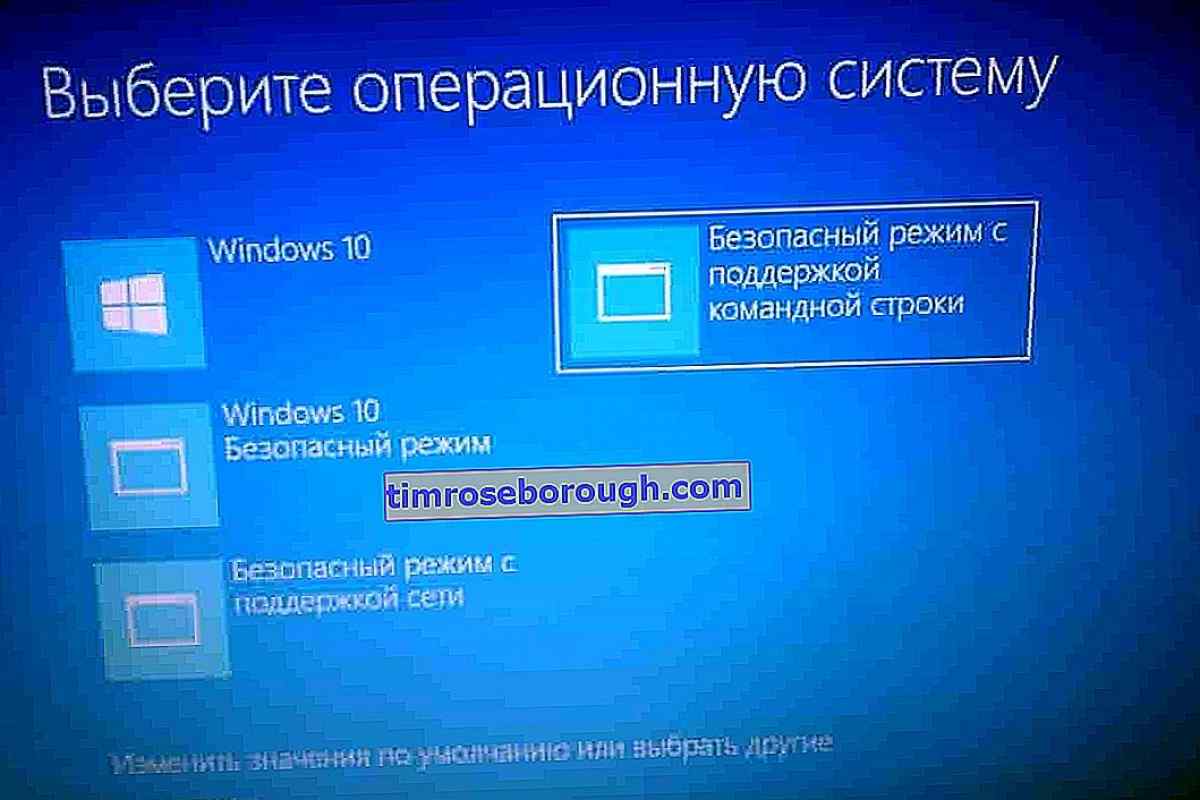Сучасному ноутбуку повинна відповідати сучасна і якісна операційна система. Корпорація Microsoft випустила у світ 23 версію Windows. Новітня ОС вийшла під назвою Windows 7. Її переваги перед попередніми побратимами - ефективність і швидкодія системи, швидке завантаження додатків і швидкість їх роботи.
Інструкція
1. Є користувачі, які хочуть, але не роблять оновлення операційної системи. Причина банальна - страх перед новим і острах не впоратися з установкою самостійно. Щоб поставити операційну систему на ноутбук, можна скористатися послугами фахівців або не витрачатися і встановити сімку самостійно. Для цього потрібно придбати ліцензійну версію програми.
2. Установку можна почати двома способами. Якщо параметри комп 'ютера дозволяють, можна відразу здійснити завантаження з установчого диска, або використовувати звичайний режим завантаження, встановити диск в DVD привід, підтвердити запуск автоматичної установки. У разі багатомовної версії виберіть мову встановлення. Натисніть цю кнопку. Програма скопіює тимчасові файли на жорсткий диск.
3. Вам буде запропоновано виконати з 'єднання з інтернетом, для отримання останніх оновлень програми установки або не робити цього. Вибираємо останнє. Виберіть тип операційної системи залежно від розрядності процесора для 32-х бітового Х86. Необхідно прийняти умови ліцензійної угоди і між типами установки оновлення та повне встановлення виберіть друге. Потім виберіть розділ жорсткого диска, до якого буде встановлено систему. Найчастіше це диск С.
4. Процес почався. На екрані виводяться етапи, які будуть пройдені, перш ніж Windows повністю встановиться на комп 'ютер. Це розпакування файлів, встановлення компонентів, встановлення оновлень і завершення встановлення. Поки йде процес установки можна випити чашечку кави, бо це займе не менше 10 хв. Якщо комп 'ютер почне перезавантажуватися, не панікуйте - це нормально, тим більше на початку процесу вас про це попереджали. Після перезавантаження установка продовжиться.
5. Під час першого запуску Windows проводиться первинна діагностика обладнання та автоматичне налаштування його параметрів. Введіть ім 'я облікового запису користувача і ім' я комп 'ютера. Натисніть далі. За необхідності ви можете встановити пароль, який буде запитуватися при кожному запуску системи.
6. Останній етап - активація копії Windows. Для цього слід ввести ключ продукту. Налаштування часу і дати - останній етап на вашому шляху. Після завантаження ви побачите стільницю, яку зможете налаштувати під себе і приступити до роботи.